Cómo cambiar el motor de búsqueda en el navegador Opera o Chrome
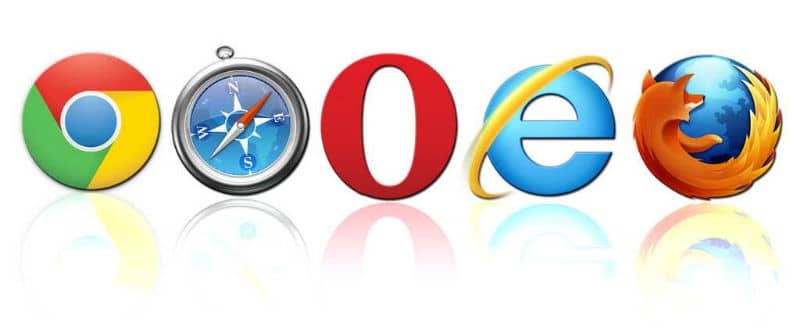
Si navegas en Internet, saber cambiar el motor de búsqueda en el navegador Opera o Chrome es algo que deberías conocer para personalizar correctamente tu navegador. A mayor conocimiento, hay una mejor oportunidad de resolver problemas tal y como ocurre cuando no cargan las paginas web. A continuación, te enseñaremos este procedimiento con Opera y con el navegador de Google.
Motor de búsqueda
Cuando hablamos de motores de búsqueda, nos referimos a sistemas informáticos capaces de realizar exhaustivas búsquedas a través de Internet. El ejemplo más claro de esto es la página Google. Esta plataforma es capaz de mostrar gran cantidad de resultados de diferentes sitios web.
Prácticamente, todo navegador posee un motor de búsqueda. De hecho, los mejores navegadores de Internet integran varias opciones para que el usuario escoja aquella que se adapte a sus necesidades.
Google Chrome y Opera son algunos de los navegadores más populares en la actualidad. Cada uno de ellos destaca por ofrecer un rendimiento elevado y gran cantidad de opciones de personalización. Con la siguiente guía aprenderá a cambiar el motor de búsqueda en cada uno de estos navegadores.
Cómo cambiar el motor de búsqueda en el navegador Opera o Chrome
Cambiar el buscador predeterminado suele ser un proceso bastante sencillo. En cualquier caso, si tiene dudas lea la siguiente información, donde le enseñaremos a realizar esta acción en Chrome y en Opera.
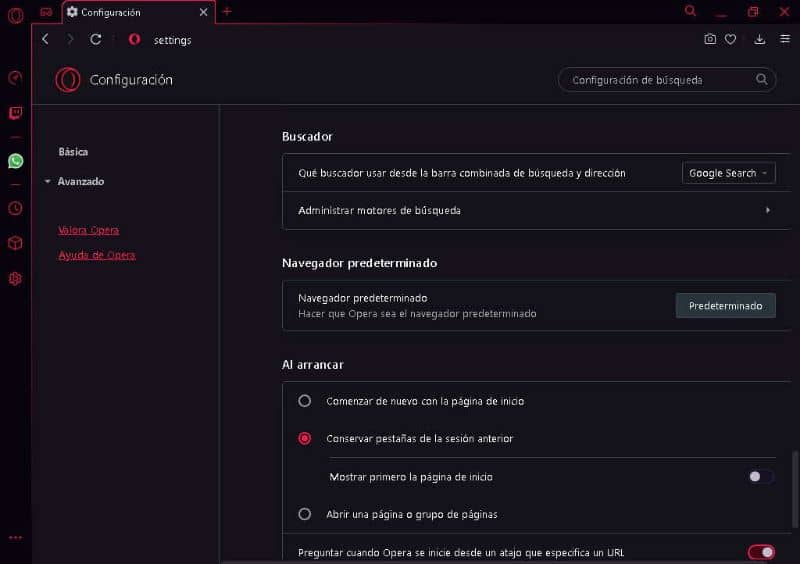
Cambiar motor de búsqueda en Opera
Opera es una de las herramientas más recomendables para navegar por Internet. Esta se destaca por sus grandes opciones de personalización y rendimiento. Para cambiar el motor de búsqueda en Opera siga este procedimiento:
- En el caso del navegador Opera, diríjase a las opciones de configuración. Para hacerlo, presione el pequeño icono del navegador ubicado en la parte superior izquierda de la pantalla.
- Ahora, haga clic en “Configuración”. Se mostrarán todos los ajustes relacionados con la aplicación Opera. Verifique que se ubican las opciones básicas; para ello, presione "Básica" que se ubica en la parte izquierda de la pantalla.
- Localice el apartado “Buscador”, donde están las opciones relacionadas con la búsqueda de Opera.
- Presione sobre el selector ubicado a la izquierda de “Que buscador usar desde la barra combinada de búsqueda y dirección”. Por defecto, la aplicación Opera mostrará los motores de búsqueda incluidos (Google, Yahoo, DuckDuckGo, Amazon, Bing y Wikipedia)
- Si prefiere cambiar alguna de las opciones existentes, sólo debe seleccionarla. Tras lo cual el motor de búsqueda habrá sido cambiado correctamente.
- Por otra parte, si accede a la opción “Administrar motores de búsqueda”, es posible agregar nuevos motores. Para ello, tan sólo deberá presionar sobre “Añadir” y solicitar los datos que pide el navegador.
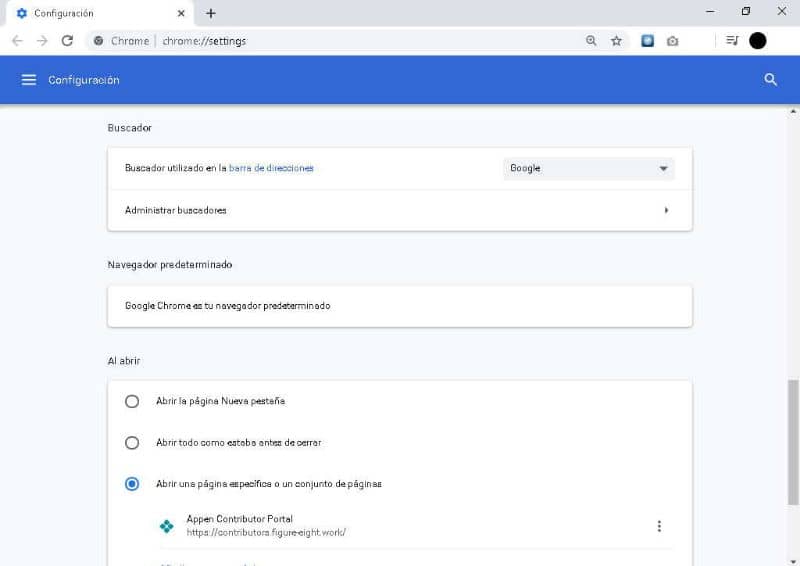
Cambiar motor de búsqueda en Google Chrome
Así como es posible cambiar el motor de búsqueda de Chrome en Android, también en la versión de escritorio puede modificarse fácilmente el buscador por defecto de la aplicación. Para realizar este proceso, siga estos pasos:
- Diríjase a las opciones de configuración del navegador Google Chrome. Para hacerlo, presione los tres puntos ubicados arriba y a la derecha del navegador.
- Haga clic sobre la opción “Configuración”. En el apartado de "ajustes" localice la pestaña “Buscador”, que se encuentra casi al final de las opciones de la aplicación.
- Notará que la primera opción debajo de esta pestaña es “Buscador utilizado en la barra de direcciones”. Esta opción hace referencia al buscador empleado cuando escribimos en la barra de navegación.
- Por defecto tendremos disponibles las opciones Google, Bing, Yahoo, DuckDuckGo y Ecosia. Para cambiar alguna de estas opciones, tan sólo presione sobre aquella de su preferencia.
- Por otra parte, la opción “Administrar buscadores” le permitirá agregar un nuevo buscador. Para ello, tan sólo haga clic sobre la opción “Añadir” y proporcione los datos que Google Chrome solicita.